Muchos dispositivos no dan soporte a videos con audio AC3 o DTS, entre otros codecs. En otras palabras, el video se reproduce pero sin sonido.
Esto se debe a que estos codecs de audio tienen patentes, con lo que es necesario pagar una licencia comercial para decodificarlos. Por lo tanto, algunas compañías prefieren no pagar y no dan soporte. Por otra parte, no se necesitan licencias para transmitir o distribuir contenido en formato AAC.
En mi caso, tuve estos problemas de audio en un televisor RCA. Primero, busqué los codecs y los formatos de video compatibles con el mismo. Luego, probé varios programas y finalmente encontré la combinación perfecta.
Este problema con los codecs de audio también está presente en otros fabricantes de televisores como Sony, Samsung, Panasonic o LG. Además, los videos con audio AC3 no se pueden reproducir en dispositivos de Apple como el iPad, iPhone, iPod, Apple TV, etc.
Recientemente, ví este mismo problema en un iPad, por lo que decidí publicar mi solución. En el iPad, la app de VLC mostró el mensaje: «Codec not supported, VLC could not decode the format a52 (A52 Audio (aka AC3))«. Es decir, VLC no puede decodificar el formato a52, también conocido como AC3.
El proceso es simple y rápido, ya que no hay necesidad de modificar el video:
Convertir el audio a AAC
Probé varios programas que convierten el audio de un video. La mayoría parecen gratis, pero en realidad son versiones de prueba con funciones limitadas.
Encontré esta aplicación de Pazera que es gratuita, de verdad. Descarga y extrae la versión portable:
Luego, para convertir el audio:
- Ejecuta AudioExtractor.exe
- En la sección Audio, selecciona AAC – Advanced Audio Codec para el Formato de salida
- Ve a Añadir archivos y selecciona tus archivos de video
- Presiona Convertir
Esto generará un archivo .aac para cada video.
En cuanto a la aplicación, estos son todos los formatos soportados:
- Entrada: AVI, MPG, WMV, MKV, MOV, FLV, RMVB, M2TS, VOB, MP4, 3GP, WEBM, DIVX, XVID, MPEG, MPE, ASF, M4V, QT, 3GPP, 3G2, 3GP2, MKA, SWF (uncompressed), F4V, F4P, F4A, F4B, DAT, RM, OGM, OGV, AMV, DVR-MS, MTS, WTV, WAV, MP3, AC3, AAC, MPC, MPA, MP2, WMA, FLAC, SHN, APE, OGG, M4A, WV, AMR, AIFF, VIDEO, M4R, MP4V, MP1, M4B, OGA, DTS, GSM, QCP, RA, VQF, THD, TRUEHD, TRUE-HD, DTSHD, DTS-HD, AVS.
- Salida: MP3, AAC, WMA, OGG, M4A, AC3, FLAC, WAV.
Combinar el video con el audio AAC
La mejor aplicación para esta tarea es MKVToolNix. Descarga e instala la última versión:
Estos instaladores son para Windows, existen versiones disponibles para Linux/Unix o Mac OS X aquí. Si tu sistema es Windows XP, la última versión compatible es MKVToolNix 7.8.0.
Luego, para combinar el video con el audio AAC:
- Ejecuta MKVToolNix GUI
- Presiona Añadir archivos y selecciona el video y el archivo de audio AAC
- Desmarca el audio no compatible en la sección Pistas, capítulos, etiquetas y adjuntos. Por ejemplo, MPEG y AAC se deben tildar, pero no AC3.
- Presiona Iniciar multiplexado
Esto generará un archivo MKV conteniendo el video y el audio AAC.
Finalmente, tendras algo como esto:
Los nuevos archivos combinados .mkv son los que podrás utilizar en tu dispositivo. En mi ejemplo: dolby (1).mkv y dts (1).mkv.
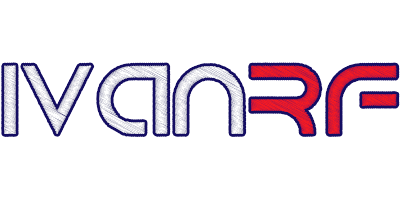

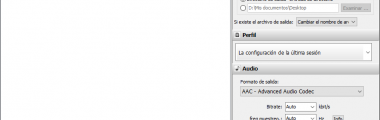
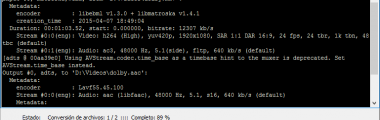
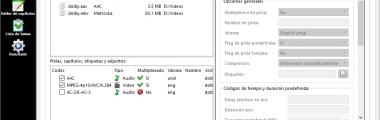
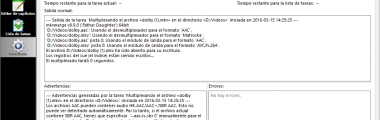
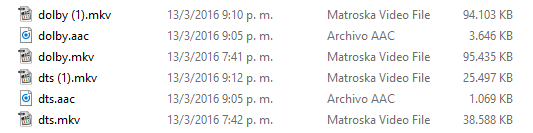







Muchas gracias. He buscado como loco algún programa que pueda hacer la conversión de DTS a AAC o AC3 y me paso como dices que muchos son de versiones de prueba o muy complicados de usar. Una vez más gracias. Saludos.
Gran aporte. He estado buscando la forma de hacerlo y resultaba mucho más complicado y problemático con otros programas. El método que explicas es muy sencillo y los programas son fáciles de usar. Ha funcionado a la perfección. Muchas gracias.
Excelente programa rápido y facíl, tarda 5 minutos apróx. la conversión al usar el mkv, pero al tener el archivo de audio afuera o ya extraído la conversión es de 1 minuto o menos. Muchas gracias
El instructivo es conciso y está bien ilustrado. Tu método es rápido, eficiente, eficaz y sencillo. GRACIAS por esta información. Rescaté varias películas que iba a borrar.
Geniiiiiooo!… Muchisimas gracias por tomarte la molestia de hacer este tutorial, era justamente lo que buscaba.
Era nuevo en esto ya que tengo televisor Samsung y siempre había mirado mkv. Me extrañó que una película no se viera cuando también era .mkv, pero el sonido era DTS y no AAC, que es el codec que sólo admite mi televisor ^^ Mil gracias por todo
Mil gracias tio, cuando lo di todo por perdido encontre esta pagina y me salvó. Un programa excelente, rápido y funcional. Solo le falta una pequeña cosita y ya seria la leche, que normalizara todos los canales del AC3.
Acabo de probar los programas, todo salió a la perfección. Para ser un inexperto no tuve complicaciones, gracias por el aporte.
Buen aporte. Gracias lo estaba buscando por todos lados.
Cómo hago para habilitar la casilla de opciones generales? necesito sincronizar el audio con el video en algunas películas
Excelente aporte
Excelente aporte. Felicitaciones por compartir esta solución, me funcionó perfecto y sobre todo sin perder la calidad del video.
Muy buen aporte te felicito.
Yo aplico otro método: con Format Factory genero un archivo de audio mp3 a partir del mkv. Luego con MKVToolNix deselecciono los audios ac-3, agrego el audio mp3, doy multiplexado y listo. Ya se puede ver y escuchar. Es relativamente fácil de hacer. Si alguien le sirve, puede probar de esta manera.
Gracias. Muy bien explicado. Excelente
Muchísimas gracias por explicarlo tan bien. Yo no entiendo casi nada de esto, y al final creo que lo he conseguido. En cualquier caso, gracias por tomarte la molestia de explicarlo todo paso a paso!!
Excelente la información, también al igual que otros usuarios probé cualquier cantidad de programas, con un resultado regular, que el tiempo del archivo resultante AAC quedaba por encima del real (hasta de 2 horas más) también de menor calidad, volumen (dolby), etc. Ahora con este programa los tiempos quedan reales, la calidad se puede ajustar, incluso dejarla en la misma del original (sin pérdida). El detalle de las opciones adicionales que se pueden configurar dan un profesionalismo absoluto.
Excelente programa para solucionar el problema en smart tv Sony en mi caso.
Consulta: me podrás recomendar algun programa para SINCRONIZAR archivos de audio (ACC, AC3, MP3 etc) con el archivo de video MKV? Por lo general tengo el MKV con un audio y quiero cambiarlo, pero el audio nuevo tiene un delay de hasta 1000 ms respecto del video. Necesitaría sincronizarlo para evitar delay.
Muchas gracias!
Con el mismo programa lo podés hacer 🙂 . En MKVToolNix GUI seleccioná en los tracks el audio nuevo y a la derecha tenés Properties > Timestamps and default duration > Delay (in ms).
gran aporte! se agradece, fácil, rápido, muy clara la información y sobre todo funciona!!! ahora puedo ir convirtiendo todos esos videos que almaceno en mi HDD externo y que ahora sí se reproducen con audio en mi tv led
Perfecto, ha funcionado con todos mis videos. Cómo convierto a mp3 cuando el audio viene en capítulos?
Muchas gracias salao…
Me estaba volviendo loco con el problema del audio en archivos 4k.
Genial!! Vengo usando MKVToolNix para añadir subtítulos a las películas y sabía que ese programa me serviría para esto, sólo me faltaba el conversor. Funcionó todo a la perfección.
Muchísimas gracias!
Cuando combino el video con el audio AAC, disminuye la calidad del video?
No, el video no cambia, por eso el proceso es rápido. Solo extraes el audio, lo convertís y lo volves a unir.
Buena viejo, mil gracias por el aporte
Ingeniero Ridao: Su ayuda a los desamparados de la informática es formidable. Gracias a su generosidad, creo que ya logré cambiar el audio de .flac a .aac, de una película para colección personal.
Le deseo todo el éxito en su trabajo, como el excelente profesional que es usted.
Quería saber cómo hago para elegir convertir un audio de un video dual audio AC3(latino) FLAC(japones).
Yo quiero elegir convertir FLAC a AC3 pero no puedo elegir.
Es posible hacerlo?
Sí, fijate donde elegís el formato de salida, al final está la opción «Pista de audio para convertir» («Audio track to convert»). Ahí seleccioná la pista que tiene el audio FLAC.
Valeu mano.
Excelente aporte, muchas gracias.
Excelente! Muchas gracias.
Saludos
Te felicito, Buen Aporte!!
También me canse de buscar software libres que hicieran este trabajo. Con estos programas y tu método fue bastante fácil y rápido. Excelente aporte!
Me salvaste amigo, muchas gracias
Muy Bien y muchas gracias. Este tipo de aportes ayudan muchisimo.
Muchas gracias, antes de hacer todo lo de tu tutorial, quise probar primero en cambiar el video mp4 que no reproducía sonido en mi televisor de formato .mp4 a formato .mkv con el programa MKVToolNix que recomendaste. El video ahora como mkv funciona perfecto en mi SmartTV AOC, gracias nuevamente